หลังจากออกเดินทาง Baldur's Gate 3 หลายคนเริ่มบ่นว่าการบันทึกในเกมไม่ได้ผลสำหรับพวกเขา อาจมีสาเหตุหลายประการ ตั้งแต่การไม่สามารถซิงโครไนซ์กับระบบคลาวด์และสิ้นสุดด้วยการไม่มีเครื่องหมายถูกในบางไฟล์ ในคู่มือนี้ เราจะดูวิธีที่เป็นไปได้ทั้งหมดในการแก้ปัญหานี้
เกมไม่บันทึกใน Baldur's Gate: จะทำอย่างไร
วิธีแรก
มาเริ่มกันด้วยวิธีที่ง่ายที่สุด ซึ่งคุณเพียงแค่ต้องให้สิทธิ์เกมในการเรียกใช้ในฐานะผู้ดูแลระบบ ในการดำเนินการนี้ ให้เปิดโฟลเดอร์ที่ติดตั้ง RPG นี้: C:\Program Files (x86)\Steam\steamapps\common\Baldurs Gate 3 หรือ D:\games\Steam\steamapps\common\Baldurs Gate 3
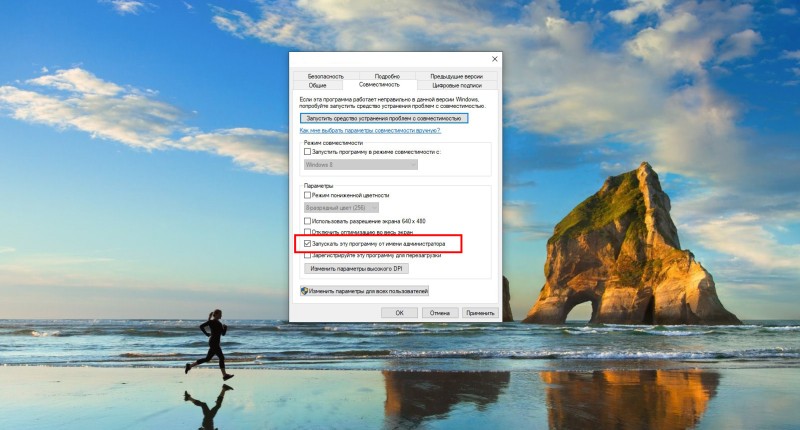
จากนั้นค้นหาไฟล์ bg3.exe และ bg3_dx11.exe คลิกขวาที่ไฟล์ เลือก "คุณสมบัติ" แล้วไปที่แท็บ "ความเข้ากันได้" ทำเครื่องหมายที่ช่องถัดจากตัวเลือก "เรียกใช้โปรแกรมนี้ในฐานะผู้ดูแลระบบ"
. สำหรับผู้เล่นส่วนใหญ่ การปรับเปลี่ยนเหล่านี้จะแก้ไขข้อผิดพลาดที่ไม่สามารถบันทึกในเกมได้
วิธีที่สอง
หากคุณไม่สามารถบันทึกใน Baldur's Gate 3 ได้เนื่องจากเกมกำลังซิงค์อยู่ สิ่งแรกที่ต้องทำคือตรวจสอบให้แน่ใจว่าคุณได้ลบไฟล์บันทึกใดๆ ที่คุณสร้างระหว่างช่วงเล่นระหว่างการพัฒนา ซึ่งรวมถึงม็อดด้วย
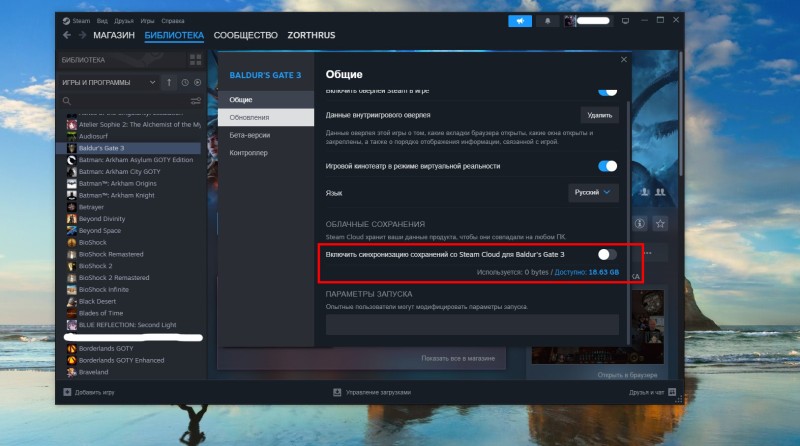
จากนั้นอย่าลืมปิดใช้งานการบันทึกบนคลาวด์บน Steam คลิกขวาที่เกมในไลบรารีแล้วเลือก "คุณสมบัติ" ในแท็บ General ให้เลื่อนลงไปที่ส่วน Cloud Saves และปิด Save Sync ดังที่แสดงในภาพหน้าจอด้านบน หากไม่ดำเนินการ Steam อาจส่งคืนการบันทึกที่ถูกลบด้วยตนเอง ซึ่งจะนำไปสู่ข้อผิดพลาด
คุณควรปิดใช้งานตัวเลือกการบันทึกข้าม PS5 ในการตั้งค่าเกม มองหาฟีเจอร์นี้ในหมวดเกมเพลย์ ถัดไป คุณจะต้องเริ่มแคมเปญใหม่ นั่นคือสร้างตัวละครใหม่และเริ่มต้นใหม่
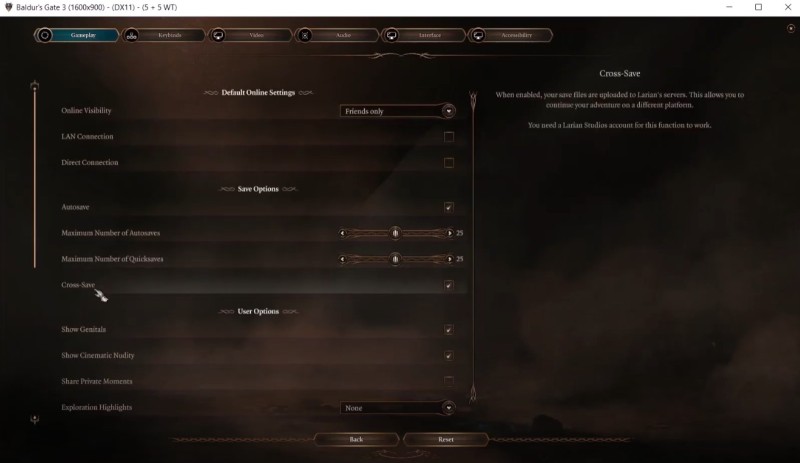
วิธีที่สาม
หากวิธีการข้างต้นไม่ได้ผล ตรวจสอบให้แน่ใจว่าคุณเปิดเกมจากตัวเรียกใช้งานที่ปรากฏขึ้นหลังจากเปิดตัว Baldur's Gate 3 ใช่ คุณต้องสร้างบัญชีในระบบ Larian
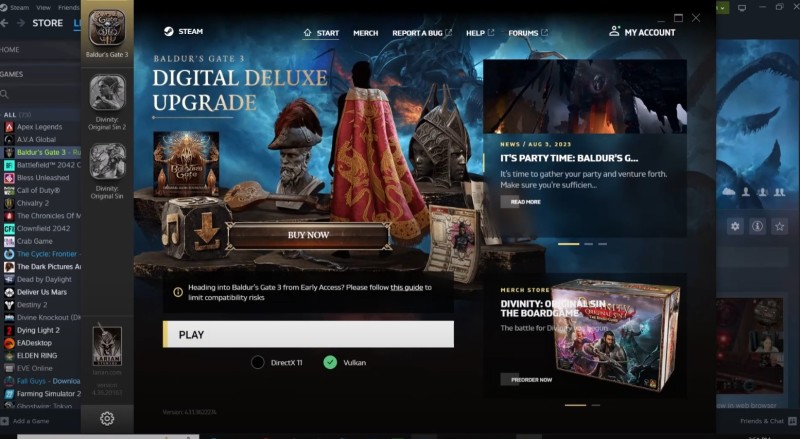
นอกจากนี้ คุณสามารถยกเลิกกระบวนการบันทึกเมื่อเกิดข้อผิดพลาดในการซิงค์ ควรบันทึกเกมไว้ในคอมพิวเตอร์ของคุณแม้ว่าจะไม่มีการซิงโครไนซ์กับคลาวด์ก็ตาม

ความคิดเห็น
คุณต้อง เข้าสู่ระบบ เพื่อเพิ่มความคิดเห็น
คุณสามารถเข้าสู่ระบบด้วย